针对CAD软件打开时出现乱码的问题,我们可以采取以下步骤进行解决:
当CAD文件打开出现乱码时,可以尝试以下方法进行修复:

-
打开CAD软件,若弹出“指定字体给样式”窗口,且不确定具体字体时,建议选择“chineset.shx”字体,这样能有效降低乱码出现的机率。
-
如果打开后仍然存在乱码情况,那么很可能是文件中的某部分为“块”,对于这种情况:
- 若是块引起的问题,点击工具栏中的分解按钮,将该块进行分解。
- 若非块引起,则无需进行此步骤。
-
针对具体的乱码文字,可进行以下操作:
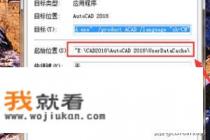
- 选中乱码文字,右击选择特性中的文字样式。
- 在样式选项中,逐一尝试不同字体,直至找到可以正常显示文字的字体,选择黑体后,文字便可能正常显示。
-
利用格式刷功能统一格式:关闭特性窗口后,选择一个显示正常的字,然后使用键盘输入快捷键“ma”,即启动Word中的格式刷功能。
将格式刷应用于其他乱码文字上,它们便能以正常格式显示。
若要解决CAD软件界面乱码的问题,可尝试以下方法:
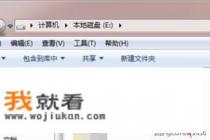
- 右键点击桌面上的CAD图标,选择“属性”。
- 通过属性窗口找到CAD的安装路径,进入安装目录。
- 在安装目录中,找到并点击进入“Fonts”文件夹,该文件夹存放着CAD的文字字体。
- 在该文件夹中,找到并右键点击“simsun.ttc”字体,选择删除。
删除该字体后,重新启动CAD软件,界面乱码问题应得到解决。
步骤中包含了详细的操作说明和图片辅助说明,希望能帮助您顺利解决CAD软件打开乱码的问题。
0
